CAD练习题
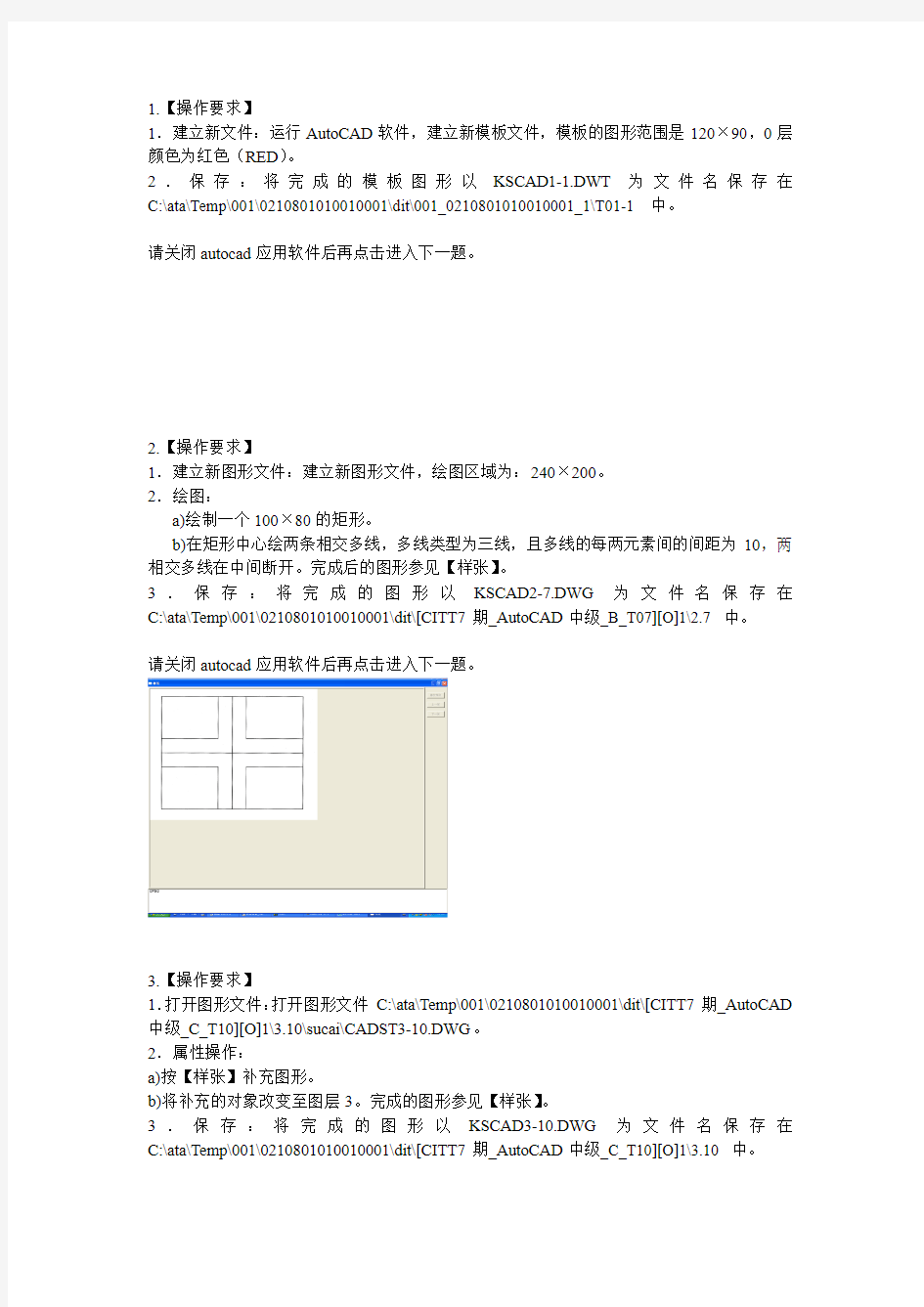
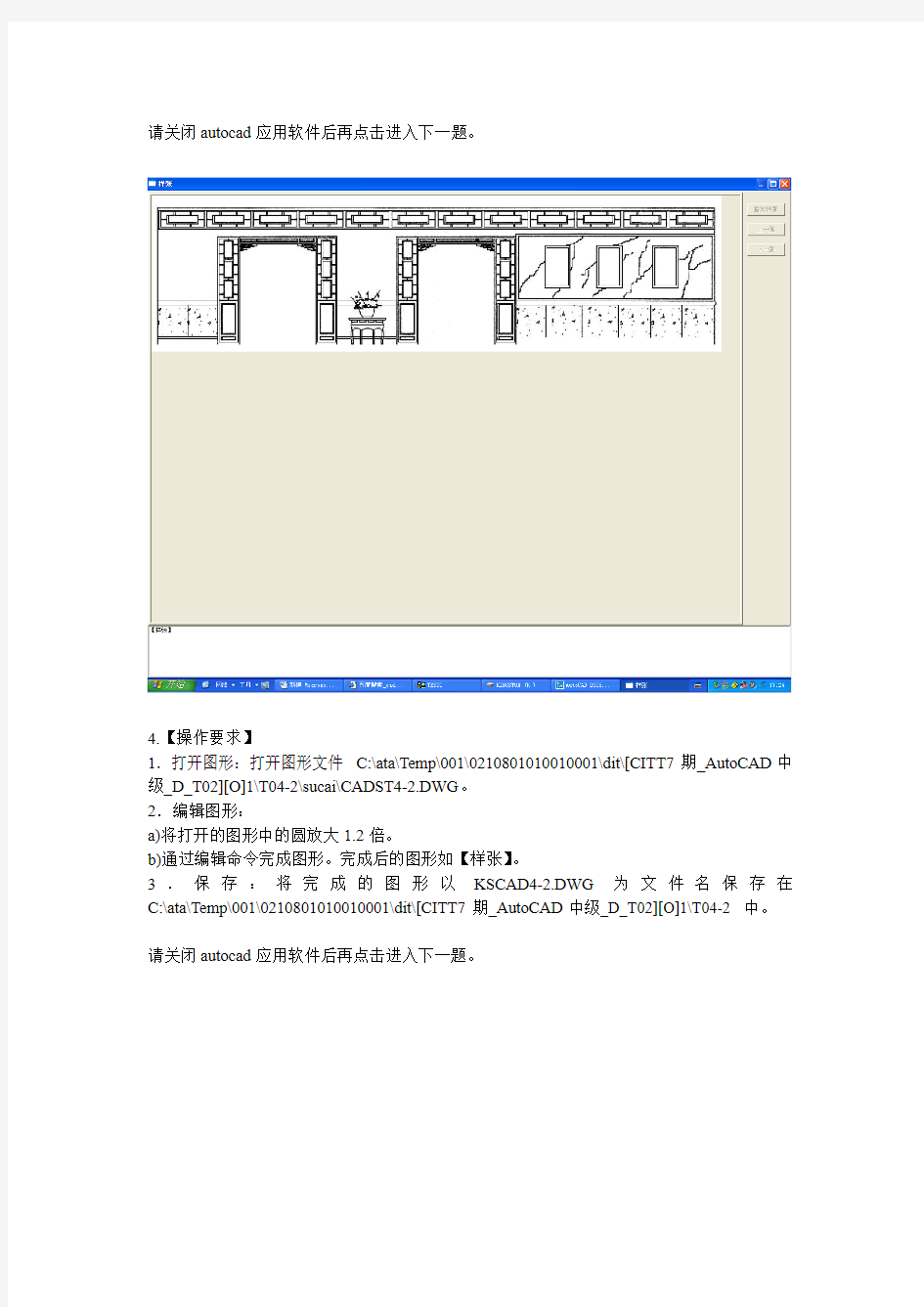
1.【操作要求】
1.建立新文件:运行AutoCAD软件,建立新模板文件,模板的图形范围是120×90,0层颜色为红色(RED)。
2.保存:将完成的模板图形以KSCAD1-1.DWT为文件名保存在C:\ata\Temp\001\0210801010010001\dit\001_0210801010010001_1\T01-1 中。
请关闭autocad应用软件后再点击进入下一题。
2.【操作要求】
1.建立新图形文件:建立新图形文件,绘图区域为:240×200。
2.绘图:
a)绘制一个100×80的矩形。
b)在矩形中心绘两条相交多线,多线类型为三线,且多线的每两元素间的间距为10,两相交多线在中间断开。完成后的图形参见【样张】。
3.保存:将完成的图形以KSCAD2-7.DWG为文件名保存在C:\ata\Temp\001\0210801010010001\dit\[CITT7期_AutoCAD中级_B_T07][O]1\2.7 中。
请关闭autocad应用软件后再点击进入下一题。
3.【操作要求】
1.打开图形文件:打开图形文件C:\ata\Temp\001\0210801010010001\dit\[CITT7期_AutoCAD 中级_C_T10][O]1\3.10\sucai\CADST3-10.DWG。
2.属性操作:
a)按【样张】补充图形。
b)将补充的对象改变至图层3。完成的图形参见【样张】。
3.保存:将完成的图形以KSCAD3-10.DWG为文件名保存在C:\ata\Temp\001\0210801010010001\dit\[CITT7期_AutoCAD中级_C_T10][O]1\3.10 中。
请关闭autocad应用软件后再点击进入下一题。
4.【操作要求】
1.打开图形:打开图形文件C:\ata\Temp\001\0210801010010001\dit\[CITT7期_AutoCAD中级_D_T02][O]1\T04-2\sucai\CADST4-2.DWG。
2.编辑图形:
a)将打开的图形中的圆放大1.2倍。
b)通过编辑命令完成图形。完成后的图形如【样张】。
3.保存:将完成的图形以KSCAD4-2.DWG为文件名保存在C:\ata\Temp\001\0210801010010001\dit\[CITT7期_AutoCAD中级_D_T02][O]1\T04-2 中。
请关闭autocad应用软件后再点击进入下一题。
5.【操作要求】
1.建立绘图区域:建立合适的绘图区域,图形必须在设置的绘图区域内。
2.绘图:按【样张】规定的尺寸绘图,图层设置合理。墙线宽度自行设置。
3.保存:将完成的图形以KSCAD5-10.DWG为文件名保存在C:\ata\Temp\001\0210801010010001\dit\[CITT7期_AutoCAD中级_E_T10][O]1\5.10 中。
请关闭autocad应用软件后再点击进入下一题。
6.【操作要求】
打开图形文件C:\ata\Temp\001\0210801010010001\dit\[CITT7期_AutoCAD中级_F_T06][O]1\6.6\sucai\CADST6-6.DWG,按本题图示要求标注尺寸与文字,要求文字样式、文字大小、尺寸样式等设置合理恰当。
1.建立尺寸标注图层:建立尺寸标注图层,图层名自定。
2.设置尺寸标注样式:设置尺寸标注样式,要求尺寸标注各参数设置合理。
3.标注尺寸:按【样张】的尺寸要求标注尺寸。
4.修饰尺寸:修饰尺寸线,使之符合制图规范要求。
5.保存:将完成图形以KSCAD6-6.DWG为文件名保存在C:\ata\Temp\001\0210801010010001\dit\[CITT7期_AutoCAD中级_F_T06][O]1\6.6 中。
请关闭autocad应用软件后再点击进入下一题。
7.【操作要求】
1.建立新文件:建立新图形文件,图形区域等考生自行设置。
2.建立三维视图:按【样张】给出的尺寸绘制三维图形。
3.保存:将完成的图形以KSCAD7-10.DWG为文件名保存在C:\ata\Temp\001\0210801010010001\dit\[CITT7期_AutoCAD中级_G_T10][O]1\7.10 中。
请关闭autocad应用软件后再点击进入下一题。
8.【操作要求】
1.打开图形文件:打开图形文件C:\ata\Temp\001\0210801010010001\dit\[CITT7期_AutoCAD 中级_H_T10][O]1\8.10\sucai\CADST8-10.DWG。
2.修改图形:参照【样张】
a)调整图形中的文字,使之符合制图要求。
b)调整图形中的尺寸标注。
c)修改图形中的图层属性。
d)调整图形的布置,使之合理。
3.保存:将完成的图形以KSCAD8-10.DWG为文件名保存在C:\ata\Temp\001\0210801010010001\dit\[CITT7期_AutoCAD中级_H_T10][O]1\8.10 中。
请关闭autocad应用软件后再点击进入下一题。
最新整理cad制图初学入门的图文教程详解
c a d制图初学入门的图文教程详解 我们经常使用C A D绘图和天正绘图,但是正常学习的小白们知道如何使用它们绘制基础的图纸吗?下面小 编教你怎么使用C A D绘制基础图纸,希望对你有帮助! c a d制图初学入门的教程我们首先打开两种绘图软件,进行基础绘图,先进行轴网的绘制,随后选择墙体绘制墙体进行墙线的添加,根据需要使用鼠标绘制即可。 完成墙线的绘制后,我们进行门窗的添加,选择门窗门窗,系统会弹出门窗的添加命令窗口,我们可以进行各项属性的设置。 完成门窗的设置后,将鼠标移动到相应的墙线位置,系统会自动出现提示,确定位置后单击鼠标即可确定位置,并输出门窗。 在左上方的门窗设置窗口中的下方,我们可以切换添加部件,门或者窗,点击窗,开始进行窗户的添加,选择合适的位置点击鼠标即可。 当我们完成相应的平面图的绘制后,C A D会将整个图纸的三维模型建立,我们可以在绘图处的左上角点击俯视,调整视角,从而获得不同的图纸。 在弹出的视角调整选项中,我们可以选择各种不同的视
角,多为建筑图纸的立面图,部分可以看到三维模型,可以根据需要进行选择。 C A D教程:图形编辑与修改 1.图形位移 ①移动图形:通过选择修改/移动,或单击移动按钮,或在命令行中输入m o v e来执行。可以将一个或者多个对象平移到新的位置,相当于删除源对象的复制和粘贴。 ②旋转图形:选择修改/旋转,单击旋转按钮,或在命令行中输入r o t a t e来执行。可以改变对象的方向,并按指定的基点和角度定位新的方向。一般为说,移动和旋转命令中,基点的指定都需要配合对象捕捉功能来完成,基点是一些具有特殊位置的点。 2.图形修改 ①删除图形:通过选择修改/删除命令,或单击删除按钮,或中命令行中输入e r a s e来执行。选择删除命令后,此时屏幕上的十字光标将变为一个拾取框,选择需要删除的对象,按e n t e r回车键。删除最快办法,先选择物体,再调用删除命令或按d e l e t e键。另外也可以使用剪切到剪贴板方法将对象删除。 ②拉伸图形:可以拉伸对象中选定的部分,没有选
CAD图纸排版
(1) 评论:(0) AutoCAD 布局(图纸空间)使用详解 首先对在模型空间绘图有以下几个说明或者要求,如果做不到这几条,图纸空间对你来说依然是混乱的。 1、最好严格按照1:1的方式绘图,这样不仅作图时方便,以后修改也方便,重要的是在使用图纸空间出图时更加灵活方便。 2、明确自己在模型空间绘图所使用的单位,比如用毫米为单位,那么1米就要用1000个CAD单位,用厘米为单位,那么1米就要用100个CAD单位,需要说明的是,在CAD中设定的所谓的“绘图单位”是没有意义的,绘图的单位应该是在使用者心中,这也是CAD灵活的一个方面,因为这样在CAD中绘制一条长度为1的线段,可以代表任何一个单位长度。比如右图设置的“毫米”我们大可不必理会。
3、标准图框,每个工程在进行之前,就应该作一个标准图框供参与该项目的所有人员使用,以作到出图风格的一致。如右图的A3图框,在模型空间做好,并以毫米为单位。左下角的坐标为(0,0)为便于使用者插入图框,应单独存为一个DWG文件。 4、打印比例,打印时其他的设置基本适合各自的习惯即可,现在唯一要求不同的是要求按1:1打印或者1:1.02(就是缩小至98%)打印,这样的好处很明显,我们不需要进行繁琐的比例换算工作,所有的比例问题在图纸空间和标注样式里面设置。最终同一个工作组的绘图风格基本一致。如下图所示:
5、标注样式的设置 打开“标注样式管理器”,在“样式”列表中列出当前文档中已经存在的标注样式,一般在作图中可能会用到1~2种样式,最好把名称改为自己常用的,比如“GZ40QH_120”表示国主40项目桥涵组比例尺为1:120。最好是在设置完一个标注样式以后再以此样式为基础样式新建其他的样式,按照这种方法,“GZ40QH_120”与“GZ40QH_250”两种标注样式只有一个参数不同,就是“调整”标签下的“使用全局比例”分别为12和25(前提是模型空间绘图单位为“cm”),设置非常简单。样式设置好了以后,还可以给你的同事共享,他们就不需要进行繁琐的设置工作了。 我们对“GZ40QH_120”进行修改,首先对诸如箭头大小、超出尺寸线长度、文字高度等进行设置,原则是最终要打印成什么样子就设置成什么样子,比如最终打印出来箭头大小为2.0mm,文字高为3.0mm,超出尺寸线1.5mm,那么
CAD教案(带首页)
课时授课计划
第一讲:AutoCAD基础知识(上) 一、AutoCAD及有关CAD/CAM/CAE软件介绍 (一)使用较广泛的CAD和CAD/CAM/CAE的集成软件介绍 1、CAD的基本概念及其应用 CAD(Computet Aided Design,计算机辅助设计)是一种用计算机硬、软件系统辅助人们对产品或工程进行设计的方法与技术,包括设计、绘图、工程分析和文档制作等设计活动,它是一门多学科综合应用的新技术,是一种现代设计方法。 2、CAD的常用商用软件 根据硬件使用环境、产品性能及应用领域的不同大致分为以下几类: (1)应用于微机的CAD软件 ①国外CAD软件:最具代表性的软件是美国Autodesk公司的AutoCAD。它作为一个软件开发平台,在全球有几千家基于其上的开发环境。此外,Intergraph、Sigraph、Microstation、Rhino&Alias等也有一定的知名度。 ②国内自主版权的CAD软件:主要有开目CAD/CAPP,凯思PICAD,高华GH-Inte CAD,凯图CAD-TOOL,北航海尔的CAXA电子图版等。国内自主版权的CAD 软件自1992年进入市场后,由于符合国情,遵循国家标准,价格相对低廉而占据了不少市场份额。 ③基于AutoCAD的二次开发软件:国内产品入华中理工大学华中软件公司的InterCAD,浪潮CAD系统工程公司的浪潮CAD,国防科技大学的银河CAD等。 ④三维CAD软件:最具代表性的为美国SoliWorks公司的SoliWorks,此外还有以色列的Cimatron、美国Autodesk公司的Solidedge等。国内比较成熟的三维CAD软件为北航海尔的CAXA实体设计、广州红地公司的金银花MDA等。 (2)大型集成化的CAD/CAM/CAE集成软件系统 世界上较著名的有美国的Pro/Engineer、UGⅡ、Ⅰ-DEAS、CADDS5,法国的CATIA、EUCLID Quantun等。
(完整版)cad制图初学者基础教程
Cad基本教程 要基本熟悉工程制图cad,从标准、绘图、标注、打印四个方面入手比较简单,适于讲解教程的制作和方便个人理解,算不上全面。另外因自己的水平一般,我尽量讲细一点,以便于更好理解。 一、标准(简单了解就行,不太重要,知道有这就行。) 工程制图大概包括设备图,流程图,布置图三种。一般设备图有包含设备主视图和俯视图。布置图必须标明方位。 标准主要说的是制图标准,包括国标,行业制图标准等等。比如说国标规定焊缝的标注等。又比如说我们化工制图标题栏,明细栏等的制作标准。还有像绘图过程中物料管道线用 0.9mm粗线,仪表圆一般规定直径10mm这样的死规定。 但一般这些都不太重要,实际操作过程中,只要图纸表达清晰,内容表达明确的简略图即可。 二、绘图 cad绘图主要借助cad中绘图工具栏和modify修改工具栏中工具。(先了解就行,不用死记)
绘图工具的使用过程中,结合状态栏的辅助操作,可以更快的完成图纸的制作。 一般常用的状态有正交,极轴,对象捕捉。其他不常用就不一一介绍了。 正交:用于直线的绘制,复制移动的垂直或水平方向的移动。再不需要时可取消。 极轴:有助交点终止处的绘图。也可用于直线的绘制。 对象捕捉:主要是对交点处或中心点的捕捉显示。 完成各种绘图用具的教学,会是一种比较枯燥的工作。要一一讲解起来既费时又费力,感觉完全没有必要。所以我先讲解几个常用工具操作,然后根据相近相通原理,撇一叶而知秋。介绍这之前首先先说下一些常识: 1、关于鼠标的应用 Cad中鼠标滚轮具有三个功能,1、转动滚轮可以放大缩小绘图界面,但不能缩小扩大绘图的实际尺寸和比例。2、单机滚轮后可做抓取工具,任意控制所要绘图地点居于中心位置。3、左单击选择操作选项,并接后续操作的进行。 2、选项里的部分操作 和word类似,我一般学会一个软件后,首先会了解选项里的一些操作,以方便和简化后续绘图工作中肯可能带来的不便。 在“工具”栏里最下面打开“选项”
CAD试题及答案
cad中级考试题(理论和实践) CAD理论试题库(含电脑,CAD,机械知识) 一是非题,判断题 1. AutoCAD的图标菜单栏可以定制,可以删除,也可以增加。(对) 2. AutoCAD是美国Autodesk公司的计算机制图软件。(对) 3.在CAD中,可采用鼠标二中键滚轮代替图标菜单中的缩放和旋转操作。(对) 4.所有的命令都可以采用键盘输入(即快捷方式)以提高绘图制度,快捷方式的字母可由用户自己来定义。(对) 5.正交线指的是水平线和竖直线。(错) 6.正交线指的是在正交方式下绘制的直线。(对) 7.使用编辑图形命令时(如移动、阵列等)可以先点命令,再选图形,也可首先选图形,再点命令。(对) 8.使用外部块命令时,当外部块图形改变时,引用部会也会随之改变。(错) 9.创建图案填充时,当选区取比例1,表明构成图案填充的直线间距为1。(错) 10. CAD设计与常规设计方法相比,有利于产品的标准化、分列化、通用化。(对)11.机械制图中,GB/T为推荐性国家标准的代号,一般可简称为“国标”(错) 12.国家标准中。A4图纸的幅面尺寸为210X297,A3的图纸的幅面尺寸为295X420(对)13.在标准制图中,每张图纸都应该画出标题栏,标题栏的位置应位于图样的右下角(对)14.在机械制图中,2:1的比例成为放大的比例,如实物的尺寸为10,那么图中图形应画5(错) 15.在机械制图中,投影采用的是正投影法,即投射线与投影面相垂直的平行投影法。(对)16.平面四边形与投影面倾斜时,其投影变小,投影的形状有可能会变成三角形(错)17.在三面投影体系中,主视图,俯视图,左视图之间保持长对正,高平齐,宽相等的原则(对) 18.一个平面图形在三面投影体系中的投影有可能是一个点、一条直线或一个平面(错)19.任何复杂的物体,仔细分析起来,都可看成是由若干个基本几何体组合而成的(对)20.为了将尺寸标注的完整,在组合体的视图上,一般需要标注定形尺寸、定位尺寸、总体尺寸等尺寸。(对) 21.为了使图形清晰,应尽量将尺寸注在视图的外面,以免尺寸线、数字和轮廓线相交。(对) 22.在制图中画出的粗实线,虚线是在实物上面真正存在的轮廓线(对) 23.波浪线在制图中一般应用在断裂处的边界线,视图和剖视的分解线(对) 24.将机件的某一部分向基本投影面投射所得到的视图,称为局部视图,所以局部视图一定会使某个基本视图的一部分。(对) 25.将机件向不平行于任何基本投射面的平面投射所得到的视图,称为斜视图。斜视图是基本视图的一部分。(错) 26.在局部视图和斜视图中,任何情况下都要做断裂位置的标识,视图方向的标识和视图位置的标识(错) 27.因为剖切是假想的,并不是真的把机件切开并拿走一部分。因此,当一个视图取剖视后,其余视图应按完整机件画出(对) 28.当图形中的主要轮廓线与水平线成45度角时,该图形的剖面线应画成与水平线成30度或60度的平行线,其倾斜的方向与其他图形的剖面线一致,由于剖切是假想的,所以在剖视图上剖切平面的转折处应该画线(错) 29.剖面图常用于表达机件上的断面形状,如肋,轮辐,键槽等,剖面图也叫剖视图。(错)
CAD制图入门
一、窗口介绍 熟悉工作界面是提高绘图效率的基础,CAD的显示界面与Windows的其他应用软件相似,整个绘图窗口共包括: 1、标题栏和菜单栏:屏幕的顶部是标题栏,如果刚刚启动CAD或当前图形文件尚未保存,则出显示Drawing 。紧贴标题栏的是菜单栏,系统默认有十一列下拉菜单,菜单栏的右边是绘图窗口的操作按钮。 2、工具栏:常用的有:①标准工具栏;②对象特性工具栏;③绘图工具栏;④修改工具栏 3、绘图窗口:在CAD工作界面上,最大的空白区域就是绘图区,也称为视窗,用户只能在绘图区绘制图形。绘图区没有边界,利用视窗缩放功能,可使绘图区无限增大或缩小。当光标移至绘图区域内时,便出现了十字光标和拾取框。绘图区的左下角有两个互相垂直的箭头组成的图形,这有可能是CAD的坐标系(WCS),也可能是用户坐标系(UCS)。 4、命令行提示区:命令行用于接受用户的命令或参数输入。命令行是用户和CAD进行对话的窗口,通过该窗口发出的绘图命令与使用菜单命令和单击工具栏按钮等效。在绘图时,应特别注意这个窗口,输入命令后的提示信息,如错误信息、命令选项及其提示信息,都将在该窗口中显示。。 5、状态行:显示当前图形的绘制的状态,如光标的坐标,捕捉、栅格、正文等功能的开关状态。 二、窗口元素的定制 1、工具栏的定制方式:A:视图→工具栏,选择所需工具栏后→关闭。 B:在任意工具栏上点击右键,点击所需工具栏名称,即可打开或关闭相应工具栏。 2、命令行和绘图窗口的定制:A:工具→选项→显示,在此选项卡中可改变命令行和绘图窗口的大小、颜色、字体等,也可将其全部恢复为系统缺省值。 B:将光标称至命令行窗口上边框,当鼠标箭头成双向箭头时,按住鼠标左键上下拖动即可改变命令行窗口行数。(F2快捷键:命令行和文本窗口的切换。) 状态行开关按钮的选项定制:在按钮上右击鼠标→设置。 F6键则在坐标显示中切换,控制坐标显示特性。 三、新建图形文件 (1)文件→新建 (2)标准工具栏→新建 (3)命令:New (4)利用启动对话框新建文件,该对话框有四个选项卡: ①打开:打开原有图形文件(“文件”→打开) A、选择“以只读方式找开”,只能读取,不能修改。 B、选择“局部打开”,用户可在“要加载几何图形的图层”列表框中选择需要打开的图层,CAD 将只显示所选图层上的实体。 注:局部打开使用户有选择地打开自己所需的内容,以加快文件装载速度。特别在大型工程项目中,通常使用局部找开功能,局部打开功能只能使用户一次打开一个图形文件。 ②缺省设置:初学者首选,中国用户采用公制单位。 ③使用样板:该对话框的[选择样板]列表框内有一些CAD已定义好的模板文件*.dwt。每模板都分别包含了绘制不同类型的图形所需的基本设置。 ④使用向导:A、快速设置:有单位、区域两个选项,确定绘图单位类型和绘图区域的长和宽。 B、高级设置:包含快速设置,在该对话框中,有单位类型、角度尺寸的单位及精度、角度
CAD算量基本操作
CAD基础操作 一、基本概念与基本操作 1、设置习惯的工作界面 1)设置光标大小颜色 工具-选项-选项对话框-显示选项卡-在十字光标大小栏中拖动滑块。 2)设置绘图区颜色 1)、空白处右键-选项-显示-颜色-图纸、布局-统一背景-颜色设为黑色-应用并关闭 2)、选项卡中-显示-显示图纸背景√取消-确定
2、连续、撤销和终止操作 1)连续操作:重复执行上一条操作命令,按一次空格或回车键。 2)撤销操作:命令行输入U-回车,可以撤销刚刚执行的命令操作。 3)终止命令:终止执行中的命令,按ESC键。 3、缩放与移动图形 1)缩放:鼠标中键滚轮上下转动就是放大和缩小。 2)移动:按住滚轮拖动可移动图纸
4、选择对象 1)从左上→右下:矩形框内完整的图形对象才会被选中(出现的是实线矩形框线) 2)从右下→左上:矩形框线包含的所有图形都会被选中(出现的是虚线矩形框线) 左上→右下 右下→左上
第二章 绘制基本二维图形 1、 绘制直线:L 2、 绘制矩形:REC 3、 绘制正多边形:POL 4、 绘制圆或圆弧:C 5、 绘制圆环:DON 6、 绘制圆弧:ELL 第三章 编辑图形 删除对象:E 移动对象:M 复制对象:CO 旋转对象:RO 缩放对象:SC 偏移对象:O 镜像对象:MI 拉伸对象:S 修剪对象:TR 延申对象:EX 打断对象:BR 创建圆角:F 分解块:X 夹点编辑 第四章 算量常用命令 1、 特性工具栏:ctrl+1或右键-特性,可以看到面积、长度、累计面积 等信息。 2、 快速统计数量的方法:FI 打开需要统计的图纸-fi-清除列表-添加选定对象-跳到图纸页面选择要统计的对象-弹回对象选择过滤器-删除不需要统计条件一般只留下“块名”和“对象”两项即可-应用-弹回cad 绘图窗口,框选要统计的区域-在文本信息栏显示找到对象的数量。
CAD等级考试试题有答案
一、单项选择题(共15题,每题1分) 1、设置AUTOCAD图形边界的命令是。 A、GRID B、SNAP和GRID C、LIMITS D、OPTIONS 知识点:1.1 2、在“创建图纸集”向导中,图纸集可以创建。 A.从图纸集样例B.从现有图形文件C.从图形样板文件D.A和B 知识点:1.1 3、将绘制的图形保存为样板文件的文件名为。 A *.dwg B *.dxf C *.dwt D *.dwf 知识点:1.3 4、AUTOCAD的坐标体系包括世界坐标系和。 A、绝对坐标系 B、平面坐标系 C、相对坐标系 D、用户坐标系 知识点:2.1 5、若图面已有一点A (2,2) ,要输入另一点B (4,4) ,以下方法不正确的是。
A、4,4 B、2,2 C、4,4 D、2<45 知识点:2.2 6、移动圆对象,使其圆心移动到直线中点,需要应用。 A、正交 B、捕捉 C、栅格 D、对象捕捉 知识点:2.3 7、在输入一条长度为200的直线时,命令行出现了创建零长度的提示信息,并在某点绘制了一条长度为0的直线,这种情 况可能造成的原因是。 A、坐标数据输入的优先级设置为“键盘输入” B、坐标数据输入的优先级设置为“对象捕捉” C、坐标数据输入的优先级设置为“键盘输入,脚本例外” D、“Windows标准加速键”被关闭 知识点:3.4 8、在AutoCAD 2008中,用CIRCLE命令在一个三角形中画一内接圆,在提示3P/2P/TTR
C、3P方式 D、先手工计算好圆心坐标、半径、用圆心、半径方式 知识点:4.2 9、在AutoCAD 2008中绘制正多边形时,下列方式错误的是。 A、内接正多边形 B、外切正多边形 C、确定边长方式 D、确定圆心、正多边形点的方式 知识点:4.3 10、下列编辑工具中,不能实现“改变位置”功能的是。 A、移动 B、比例 C、旋转 D、阵列 知识点:5.4 11、在修改编辑时,只以采用交叉多边形窗口选取的编辑命令是。 A、拉长 B、延伸 C、比例 D、拉伸 知识点:5.5 12、拉伸命令“stretch”拉伸对象时,不能。 A、把圆拉伸为椭圆 B、把正方形拉伸成长方形 C、移动对象特殊点 D、整体移动对象
《CAD施工图规范》
《CAD施工图规范》 一、总则 室内设计专业制图规则,为了保证制图质量,提高制图效率,做到图面清晰、简明,符合设计、施工、存档的要求,适应工程建设的需要,制定本标准。 本标准为形成设计绘图表达的风格的统一,不提倡个人绘图表达风格。施工图制图的表达应清晰、完整、统一。 二、制图 1?文件内容说明: 要求:绘制单位为毫米,不保留小数;要求所有图面的表达方式均保持一致。 2?图纸表现说明: 图面多少可根据图面内容的丰富程度来确定,以A3打印出 来层次分明又不稀疏为原则。 3.注意事项: 3.1插入图中的图块不要炸开,如需调整,在调整完毕后,应重新定义为图块;填充禁止炸开。
3.2注意剖视方向,索引符号指示方向应与剖视方向一致。 3.3平面图中索引立面序号时,以图面上方为起始,用数字按顺时针方向排序,同层不同空间的立面序号以连续数字表示,如01 02 03 04 05 06 3.4同一幅图中,索引序号不得重复。 3.5文件完成后,必须将多余图块及设置清除,确保文件空间为最小。 3.6检查图纸应按以下步骤进行①画面内容②尺寸标注③文本标注 ④图标图名⑤整体排版 3.7图面与图框内框竖线之间应留一定的距离。 3.8确保画面均衡、美观、各视图间应按照对应的原则排版。 4.尺寸标注说明: 4.1最外总体尺寸;中间结构尺寸;最内功能尺寸。 4.2等分尺寸与总体尺寸必须相等,必要时可用EQ表示。 4.3所有标准应在图纸空间视口内以1-1的标注样式标注, 必要时可以在图纸空间内标注,不要重复标注。 4.4门缝、抽屉缝、搁板厚度等细节不需要标注。
4.5尺寸标注严禁炸开;严禁小数点 5.填充说明: 详见《材料填充图例》 6?图纸目录编排(图号编号)说明: 6.1图纸目录 6.2设计说明 6.3装饰专业: 6.3.1图纸命名: 总平面图ZP 区域空间平面图P (天花平面图、墙体定位图、地材铺装图、立面索引图)立面图E 详图D (包含剖面图、大样图) 6.3.2图纸顺序: 以楼层从下至上为排序原则;每个楼层图纸依次为:平面布置图立面索引图墙体定位图天花布置图灯具定位图地材铺装图
CAD格式全解资料讲解
云南省嵩明至昆明高速公路第一施工区段 制图标准 中交路桥技术有限公司 云南省嵩明至昆明高速公路第一施工区段项目经理部 2014年10月
云南省嵩明至昆明高速公路第一施工区段制图标准 编制: 复核: 审核: 中交云南嵩昆高速公路项目经理部 路桥技术分部 2014年10月
前言 本标准是在有关国家和行业标准的基础上,结合本项目工程技术工作人员制图经验和习惯进行修订。 本标准共分3章,主要内容包括:总则、绘图标准和制图规定。 本标准属项目内控标准,属机密文件,严禁复制和外传。 本标准由中交路桥技术有限公司新嵩昆项目工程技术部负责管理和解释。执行本标准过程中,希望各标段结合实践,认真总结,如发现需要修改和补充之处,请及时将意见及相关资料提交项目工程技术部,以供今后修订时参考。 主管部门:新嵩昆项目工程技术部 主编部门:新嵩昆项目工程技术部
目录 1.总则 (1) 2.绘图标准 (2) 2.1 图纸幅面 (2) 2.2 线型与线宽 (4) 2.3 字体 (4) 2.4 比例 (5) 2.5 符号 (5) 2.5.1 剖面符号 (5) 2.5.2 折断线 (5) 2.5.3 钢筋符号 (6) 2.5.4 高程符号 (6) 2.5.5 引出线 (6) 2.5.6 坡度表示 (7) 2.6 尺寸标注 (8) 3.制图规定 (10) 3.1 图纸编排顺序 (10) 3.2 总图的一般规定 (10) 3.3 混凝土及预应力混凝土结构制图的一般规定 (10) 3.4 钢筋图制图的一般规定 (10) 3.5 钢结构制图的一般规定 (11) 3.6 CAD制图插件的一般规定 (12) 附件一、标准图框 (13)
大学CAD考试题.doc
、填空题 5、通常我们使用的AutoCAD图形文件格式,其扩展名为___________________ ; AutoCAD也可以打开和存储扩展名为______________ 和____________ 格式的文件, 他们分别被称作 ___________ 和数据交换文件。 6、以Line命令画一个封闭的多边形,最后应键入_______________ 、即英文单词 _________ (闭合)的首字符,之后回车结束7、在AutoCAD 绘图中一般将文字样式(text style)中的字体(font name)设置为 __________ 以满足工程图中的字体要求,但由于此字体中缺少尺寸标注中常用 的 __________ ,所以在尺寸标注中应另设文本样式,其中的字体通常设为 8、在实体特性工具条的层状态控制T窗口中,从 左到右的五个图标依序分别控制层的 _________________ 、 _________________ 、 _________________ 、________________ 、________________ 五种状态。 9、AutoCAD 中F1键的功能是_____________________________ ,F2键的功能 10、AutoCAD允许用户使用夹点对图形进行 ______ 等5种编辑操作。 11、AutoCAD中常用的对象选择方式有 ____ 、 ___ 、_____ 、_____ 、____ 、等 12、AutoCAD绘图、编辑等命令的激活方式大多有三种 ____ 、_____ 、____ 。 13、AutoCAD中绘制正多边形有两种方式 ___________ 、 __________ 。 14、对象捕捉方式有两种、。 15、图案填充命令中,填充边界可以是封闭的也可以是不封闭的,的方式要求边界必须是封闭的, _____ 的方式选择的填充边界可以是不封闭的。 二、单项选择题 1) 在AutoCAD中用拉伸(stretch)命令编辑图形对象时,应采用的选择方式为 () (A) 点选(B)窗选w (C)压窗选c (D)全选all 2) 在AutoCAD中画出图形“ ?’的命令是 (A) poi nt (B)d on ut (C)hatch 3) 在AutoCAD中被锁死的层上() (A) 不显示本层图形 (C)不能增画新的图形 4) 在AutoCAD中,如果0层是当前层,则它不可以被 () (D)solid (B)不可修改本层图形 (D)以上全不能
机械cad制图初学入门知识
机械cad制图初学入门知识 很多人知道机械制图原理,却不知道如何用CAD制图软件去实现它,下面良师益友网给大家简单讲解CAD机械制图入门知识点,了解后你还可以到本网的cad机械教程学习。 一、机械cad制图的重点: 1.掌握国家标准《机械制图》的基本规定; 2.绘图工具的正确使用; 3.平面图形的分析与作图; 4.掌握绘图的基本方法和步骤。 二、机械cad制图的难点: 1.尺寸的标注; 2.几何曲线的画法。 三、机械cad制图的要求: 通过本章的学习,初步了解国家标准《机械制图》的基本规定,能够正确使用绘图工具。掌握几何图形的画法和绘图的步骤以及徒手绘图的一般方法。 §1-1国家标准《机械制图》的基本规定: 一、图纸幅面及格式(GB/14689-93) 1.图纸幅面 图纸幅面指的是图纸宽度与长度组成的图面。绘制技术图样时应优先采用A0、A1、A2、A3、A4五种规格尺寸。
A1是A0的一半,(以长边对折裁开),其余后一号是前一号幅面 的一半,一张A0图纸可裁2×n张n号图纸。绘图时图纸可以横放 或竖放。 2.图框格式 图纸上限定绘图区域的结框称为图框。在图纸上用粗实线画出图框。如下图。 3.标题栏 标题栏是由名称、代号区、签字区、更改区和其它区域组成的栏目。标题栏的基本要求、内容、尺寸和格式在国家标准 GB/T10609.1—1989《技术制图标题栏》中有详细规定。各单位亦有 自己的格式。 标题栏位于图纸右下角,底边与下图框线重合,右边与右图框线重合。如上图。 二、比例(GB/14960-1993) 比例:图中机件要素的线性尺寸与实际尺寸之比。绘图时尽量采用1:1的比例。国标GB/T14690—1993《技术制图比例》中对比例 的选用作了规定。同一张图纸上,各图比例相同时,在标题栏中标 注即可,采用不同的比例时,应分别标注。 三、字体(GB/14961-1993) 图样中书写的汉字、数字、字母必须做到:字体端正、笔划清楚、排列整齐、间隔均匀。字体的书写成长仿宋体,并采用国家正式公 布的简化字。 四、图线(GB/17450-1998) 1.图线型式及应用机件的图样是用各种不同粗细和型式的图线画成的。不同的线型有不同的用途, 2.图线的画法图线的画法见下图图线在相交、相切处的画法。 五、尺寸标注(GB4458.4-84与GB/16675.2-1996)
初学入门CAD的绘图方法
初学入门CAD的绘图方法 篇一:cad制图初学者基础教程 Cad基本教程 要基本熟悉工程制图cad,从标准、绘图、标注、打印四个方面入手比较简单,适于讲解教程的制作和方便个人理解,算不上全面。另外因自己的水平一般,我尽量讲细一点,以便于更好理解。 一、标准(简单了解就行,不太重要,知道有这就行。) 工程制图大概包括设备图,流程图,布置图三种。一般设备图有包含设备主视图和俯视图。布置图必须标明方位。 标准主要说的是制图标准,包括国标,行业制图标准等等。比如说国标规定焊缝的标注等。又比如说我们化工制图标题栏,明细栏等的制作标准。还有像绘图过程中物料管道线用0.9mm粗线,仪表圆一般规定直径10mm这样的死规定。但一般这些都不太重要,实际操作过程中,只要图纸表达清晰,内容表达明确的简略图即可。二、绘图 cad绘图主要借助cad中绘图工具栏和modify修改工具栏中工具。(先了解就行,不用死记) 绘图工具的使用过程中,结合状态栏的辅助操作,可以更快的完成图纸的制作。 一般常用的状态有正交,极轴,对象捕捉。其他不常用就不一一介绍了。
正交:用于直线的绘制,复制移动的垂直或水平方向的移动。再不需要时可取消。极轴:有助交点终止处的绘图。也可用于直线的绘制。对象捕捉:主要是对交点处或中心点的捕捉显示。 完成各种绘图用具的教学,会是一种比较枯燥的工作。要一一讲解起来既费时又费力,感觉完全没有必要。所以我先讲解几个常用工具操作,然后根据相近相通原理,撇一叶而知秋。介绍这之前首先先说下一些常识:1、关于鼠标的应用 Cad中鼠标滚轮具有三个功能,1、转动滚轮可以放大缩小绘图界面,但不能缩小扩大绘图的实际尺寸和比例。2、单机滚轮后可做抓取工具,任意控制所要绘图地点居于中心位置。3、左单击选择操作选项,并接后续操作的进行。2、选项里的部分操作 和word类似,我一般学会一个软件后,首先会了解选项里的一些操作,以方便和简化后续绘图工作中肯可能带来的不便。在“工具”栏里最下面打开“选项” 先看“显示”,标注圆圈部分需要注意,十字光标一般调到25左右比较好,“颜色”选框中可以调背景颜色,比如灰(黑)色调成白色:棕色标记处取消勾选→打开颜色复选框→ 选择“窗口元素”模型空间背景,选择“颜色”白色。 再看“打开和保存” 解释一下:dwg是cad文件特有格式,类似doc是word特有格式,docx是word2019等高级版本特有格式等等。 自动保存:可以调成5分钟。再看“草图”。其中好多东西虽
CAD图纸技术要求
一般技术要求: 1、零件去除氧化皮。 2、零件加工表面上不应有划痕、擦伤等损伤零件表面的缺陷。 3、去除毛刺。 热处理要求: 1、经调质处理,HRC50~55。 2、零件进行高频淬火,350~370℃回火,HRC40~45。 3、渗碳深度0.3mm。 4、进行高温时效处理。 公差要求: 1、未注形状公差应符合GB1184-80的要求。 2、未注长度尺寸允许偏差±0.5mm。 3、铸件公差带对称于毛坯铸件基本尺寸配置。 零件棱角: 1、未注圆角半径R5。 2、未注倒角均为C2。 3、锐角倒钝。 装配要求: 1、各密封件装配前必须浸透油。 2、装配滚动轴承允许采用机油加热进行热装,油的温度不得超过100℃。 3、齿轮箱装配后应设计和工艺规定进行空载试验。试验时不应有冲击、噪声,温升和渗漏 不得超过有关标准规定。 4、齿轮装配后,齿面的接触斑点和侧隙应符合GB10095和GB11365的规定。 5、装配液压系统时允许使用密封填料或密封胶,但应防止进入系统中。 6、进入装配的零件及部件(包括外购件、外协件),均必须具有检验部门的合格证方能进 行装配。 7、零件在装配前必须清理和清洗干净,不得有毛刺、飞边、氧化皮、锈蚀、切屑、油污、 着色剂和灰尘等。 8、装配前应对零、部件的主要配合尺寸,特别是过盈配合尺寸及相关精度进行复查。 9、装配过程中零件不允许磕、碰、划伤和锈蚀。 10、螺钉、螺栓和螺母紧固时,严禁打击或使用不合适的旋具和扳手。紧固后螺钉槽、螺 母和螺钉、螺栓头部不得损坏。 11、规定拧紧力矩要求的紧固件,必须采用力矩扳手,并按规定的拧紧力矩紧固。 12、同一零件用多件螺钉(螺栓)紧固时,各螺钉(螺栓)需交叉、对称、逐步、均匀拧 紧。 13、圆锥销装配时应与孔应进行涂色检查,其接触率不应小于配合长度的60%,并应均匀 分布。 14、平键与轴上键槽两侧面应均匀接触,其配合面不得有间隙。 15、花键装配同时接触的齿面数不少于2/3,接触率在键齿的长度和高度方向不得低于 50%。 16、滑动配合的平键(或花键)装配后,相配件移动自如,不得有松紧不均现象。 17、粘接后应清除流出的多余粘接剂。 18、轴承外圈与开式轴承座及轴承盖的半圆孔不准有卡住现象。 19、轴承外圈与开式轴承座及轴承盖的半圆孔应接触良好,用涂色检查时,与轴承座在对
AutoCAD笔试题
A u t o C A D部分单项选择题(1) CAD标准文件的后缀名为:(D) (2) A. dwg (3) B. dxf (4) C. dwt (5) D. Dws (6)保存文件的快捷键是:(B ) (7) A. Ctrl+C (8) B. Ctrl+S (9) C. Ctrl+B (10)D. Ctrl+E (11)在绘制直线时,第一点坐标为100,80,第二点坐标为@30,45,则绘制的直线长度为(C) (12)A、30 (13)B、45 (14)C、54.08 (15)D、80 (16)哪个命令设置中望CAD图形边界( C)(17)A、GRID (18)B、SNAP和GRID (19)C、LIMITS (20)D、OPTIONS (21)以下说法正确的有(C ) (22)A、逆时针角度为正值 (23)B、顺时针角度为负值 (24)C、角度的正负要依据设置 (25)D、以上都不对 (26)用旋转命令“rotate”旋转对象时:(B )(27)A.必须指定旋转角度 (28)B.必须指定旋转基点 (29)C.必须使用参考方式 (30)D.可以在三位一体空间缩放对象
(31)不能应用修剪命令“trim”进行修剪的对象是:( D)(32)A.圆弧 (33)B.圆 (34)C.直线 (35)D.文字 (36)移动圆对象,使其圆心移动到直线中点,需要应用:( D)(37)A.正交 (38)B.捕捉 (39)C.栅格 (40)D.对象捕捉 (41)在文字标注时,_______控制数字小数位的设置?( A)(42)A.在“标注样式”的“精度”选项 (43)B. UNITS命令 (44)C.在“标注样式”的“测量比例”选项 (45)D.编辑标注文字 (46)编辑文本的命令为(C )(47)A. Text (48)B. Mtext (49)C. Ddedit (50)D. Edit (51)提供水平或者垂直方向上的长度尺寸标注是:(B )(52)A.直径标注 (53)B.线性标注 (54)C.基线标注 (55)D.连续标注 (56)调出块属性编辑对话框的命令是:(A ) (57)A. block (58)B. bedit (59)C. batman (60)D. refedit (61)CAD的坐标体系,包括世界坐标系和( D)坐标系(62)A.绝对
CAD制图入门教程
CAD制图入门教程 CAD制图入门教程 一、窗口介绍 熟悉工作界面是提高绘图效率的基础,CAD的显示界面与Windows的其他应用软件相似,整个绘图窗口共包括: 1、标题栏和菜单栏:屏幕的顶部是标题栏,如果刚刚启动CAD或当前图形文件尚未保存,则出显示Drawing?。紧贴标题栏的是菜单栏,系统默认有十一列下拉菜单,菜单栏的右边是绘图窗口的操作按钮。 2、工具栏:常用的有:?标准工具栏;?对象特性工具栏;?绘图工具栏;?修改工具栏 3、绘图窗口:在CAD工作界面上,最大的空白区域就是绘图区,也称为视窗,用户只能在绘图区绘制图形。绘图区没有边界,利用视窗缩放功能,可使绘图区无限增大或缩小。当光标移至绘图区域内时,便出现了十字光标和拾取框。绘图区的左下角有两个互相垂直的箭头组成的图形,这有可能是CAD的坐标系(WCS),也可能是用户坐标系(UCS)。 4、命令行提示区:命令行用于接受用户的命令或参数输入。命令行是用户和CAD进行对话的窗口,通过该窗口发出的绘图命令与使用菜单命令和单击工具栏按钮等效。在绘图时,应特别注意这个窗口,输入命令后的提示信息,如错误信息、命令选项及其提示信息,都将在该窗口中显示。。 5、状态行:显示当前图形的绘制的状态,如光标的坐标,捕捉、栅格、正文等 功能的开关状态。 二、窗口元素的定制 1、工具栏的定制方式:A:视图?工具栏,选择所需工具栏后??关闭。
B:在任意工具栏上点击右键,点击所需工具栏名称,即可打开或关闭相应工具栏。 2、命令行和绘图窗口的定制:A:工具?选项?显示,在此选项卡中可改变命令行和绘图窗口的大小、颜色、字体等,也可将其全部恢复为系统缺省值。 B:将光标称至命令行窗口上边框,当鼠标箭头成双向箭头时,按住鼠标左键上下拖动即可改变命令行窗口行数。(F2快捷键:命令行和文本窗口的切换。) 状态行开关按钮的选项定制:在按钮上右击鼠标?设置。 F6键则在坐标显示中切换,控制坐标显示特性。 三、新建图形文件? (1)文件?新建 (2)标准工具栏?新建 (3)命令:New (4)利用启动对话框新建文件,该对话框有四个选项卡: ?打开:打开原有图形文件(“文件”?打开) A、选择“以只读方式找开”,只能读取,不能修改。 B、选择“局部打开”,用户可在“要加载几何图形的图层”列表框中选择需要打开的图层,CAD将只显示所选图层上的实体。 注:局部打开使用户有选择地打开自己所需的内容,以加快文件装载速度。特别在大型工程项目中,通常使用局部找开功能,局部打开功能只能使用户一次打开一个图形文件。 ?缺省设置:初学者首选,中国用户采用公制单位。 ?使用样板:该对话框的[选择样板]列表框内有一些CAD已定义好的模板文件*.dwt。每模板都分别包含了绘制不同类型的图形所需的基本设置。
CAD笔试复习题.doc
一、判断题 不能将冻结的或外部参照的图层设置为当前层,但当前图层可以是不可见的图层。√设置图形界限的点是世界坐标系中的二维坐标,通过指定左下角和右上角来限定图形的有效范围,但不能限定Z向坐标。√特性匹配可以将源对象的颜色、图层、线型等特性全部赋给目标对象,也可将源对象的图元类型赋给目标对象。×重画命令的功能是重画屏幕上的图形对象,重新生成命令的功能是重新生成屏幕上图形的数据,它们的工作机制是一致的。×0层和外部参照图层都不能重命名。√ 栅格是一种视觉上的参考,虽然不是图形的组成部分,但它可用于打印。× 冻结的图层中的图形对象不再显示或打印,图形对象在图形重生成时也不计。×修改文字样式时,“颠倒”、“反向”特性仅影响单行文字,对多行文字无效。√ 正交线指的是水平线和竖直线。× 选择圆进行角度标注时,选定的位置就成为第一点,第二点的选择既可以在圆上,也可以不在圆上。√ 在命令行输入命令名时,命令字符可不区分大小写。√ 在模型空间中设置了LIMITS后,在图纸空间中就不用设置LIMITS了。×在绘图时可以对已建立的UCS坐标保存或者删除,同时也可以改变或删除WCS坐标。× ELEV 命令设置的标高和厚度对后面生成的图元起作用,而对前面生成的图元不起作用。√ 使用编辑图形命令时(如移动、阵列等)可以先点命令,再选图形;也可首先选图形,再点命令。√ AutoCAD是美国Autodesk公司的计算机制图软件。√
当前层、0层、定义点层、参照层不能被删除,但包含图形对象的层可以被删除。× 对直线段、构造线、射线作偏移,是平行复制。√ 以修剪模式对相交的两条边倒角,AutoCAD总是保留所拾取的那部分对象。√ 使用合并功能时,可以将直线、圆、椭圆弧和样条曲线等独立的线段合并为一个对象,但不能将一段弧或椭圆弧闭合为完整的圆和椭圆。× 在“文字样式”对话框中,当“宽度比例”小于 1 时,字符会变窄;当“倾斜角度”为正值时向左倾斜。× 如果图层被锁定,则该图层上的图形对象不能被显示出来,也不能打印输出,而且也不参加图形之间的操作。× 创建面域对象时,面域总是以线框的形式显示,但用户可以对面域进行诸如复制、移动之类的编辑操作。√ 二、填空题 在文字输入时,符号±怎样输入:。%%P CAD的中文含义是。计算机辅助设计 在输入特殊字符时,控制码%%D表示符号。度数 在进行夹点编辑时,通常直线有个夹点。3 AutoCAD图形样板文件的扩展名(后缀)为。dwt 画一个半径为8的圆,确定圆心后,输入“d”应再输入。16 在设置单位精度的过程中,最多可设置位小数。8 对象捕捉的快捷键为。F3 在模型空间中有多个视口,那么可以打印输出个平铺视口。1 AutoCAD默认的单位是。毫米 未选中夹点的默认颜色是色。蓝 在AutoCAD中尺寸比例因子为1时,某尺寸标注的尺寸数字是100,改尺寸比例因子为2后,尺寸数字100应变为。200 多线最多可以设置条。16 功能键可切换文本窗口和绘图窗口。F2
cad入门练习题附绘图步骤)
AutoCAD练习题 10.1 习题1:定数等分画圆弧 ◆练习说明: 1、此图中间为6等分,可使用定数等分命令分段; 2、连续曲线可采用多段线的圆弧命令快速绘制。 ◆操作提示: ⑴先画一条长为70的直线,然后在这条直线上6等分(如图所示) ⑵使用“多段线”命令,在“指定起点: 指定下一个点或[圆弧(A)/半宽(H)/长度(L)/放弃(U)/宽度(W)]:”提示下输入a; 在“指定圆弧的端点或[角度(A)/圆心(CE)/方向(D)/半宽(H)/直线(L)/半径(R)/第二个点(S)/放弃(U)/宽度(W)]:”提示下输入d,开始绘制圆弧的方向(如图所示) ⑶重复以上的操作,完成圆弧的绘制(如图所示) ⑷选择“圆”命令,捕捉圆的中点,在“指定圆的半径或[直径(D)]”提示下输入35,回车 ⑸删除辅助线,添加尺寸标注(如图所示) 10.2 习题2:环形阵列画圆弧 ◆练习说明: 1、此图外面由8段相同的圆弧构成; 2、使用环形阵列命令快速绘制。 ◆操作提示: ⑴先画一个直径为35的圆,然后向上复制(如图所示)
⑵使用“环形阵列”命令,阵列出8个圆(如图所示) ⑶使用“修剪”命令,修剪出一段圆弧后,并删除多余的圆(如图所示) ⑷再次使用“环形阵列”命令,阵列出8个圆弧,添加尺寸标注(如图所示) 10.3 习题3:使用极轴追踪绘制图形 ◆练习说明: 1、此图主要练习多边形的绘制; 2、在绘制中间的矩形时将会用到45°极轴追踪。 ◆操作提示: ⑴先对“极轴追踪”进行设置,鼠标右击状态栏上的“极轴”,点击“设置”按钮(如图所示) ⑵在“极轴追踪”对话框中勾选“启用极轴追踪(F10)”选项,在“增量角”改为45°(改成45°的意思是:凡是45°的倍数都能追踪得到)(如图所示) ⑶先画一个直径为70的圆,再画一个内接于圆的正6边形(如图 所示) ⑷使用“对象捕捉”命令,绘制里面的直线,并用“极轴追踪”方式绘制一条连接于线上的直线(如图所示)
常用CAD练习实例(精心整理)
CAD练习实例 习题1:定数等 分画圆弧 ◆练习说明: 1、此图中间为6 等分,可使用定数等分命令分段; 2、连续曲线可采用多段线的圆弧命令快速绘制。
◆操作提示: ⑴先画一条长为70的直线,然后在这条直线上6等分(如图所示) ⑵使用“多段线”命令,在“指定起点: 指定下一个点或[圆弧(A)/半宽(H)/长度(L)/放弃(U)/宽度(W)]:”提示下输入a; 在“指定圆弧的端点或[角度(A)/圆心(CE)/方向(D)/半宽(H)/直线(L)/半径(R)/第二个点(S)/放弃(U)/宽度(W)]:”提示下输入d,开始绘制圆弧的方向(如图所示) ⑶重复以上的操作,完成圆弧的绘制(如图所示)
⑷选择“圆”命令,捕捉圆的中点,在“指定圆的半径或[直径 (D)]”提示下输入35,回车 ⑸删除辅助线,添加尺寸标注(如图所示) 习题2:环形阵列画圆弧 ◆练习说明: 1、此图外面由8段相同的圆弧构成; 2、使用环形阵列命令快速绘制。
◆操作提示: ⑴先画一个直径为35的圆,然后向上复制(如图所示) ⑵使用“环形 阵列”命令, 阵列出8个圆 (如图所示) ⑶使用“修剪”命令,修剪出一段 圆弧后,并删除多余的圆(如图所 示) ⑷再次使用“环形阵 列”命令,阵列出8 个圆弧,添加尺寸标 注(如图所示) 习题3:使用极轴追 踪绘制图形 ◆练习说明:
边形的绘制; 2、在绘制中间的矩形时将会用到45°极轴追踪。 ◆操作提示: ⑴先对“极轴追踪”进行设置,鼠标右击状态栏上的“极轴”,点击“设置”按钮(如图所示) ⑵在“极轴追踪”对话框中勾选“启用极轴追踪(F10)”选项,在“增量角”改为45°(改成45°的意思是:凡是45°的倍数都能追踪得到)(如图所示) ⑶先画一个直径为70的圆,再画一个内接于圆的正6边形(如图所示)
